Hoe je de Tik om opnieuw te proberen-fout op Snapchat Lens kunt oplossen
Hoe je de 'Tik om opnieuw te proberen'-fout op Snapchat Lens kunt oplossen
De Weather-app op iOS heeft in de loop der jaren een paar UI-veranderingen ondergaan. Apple heeft ook aanvullende informatie aan de app toegevoegd. Het blijft zo stabiel als het ooit was. Het ondersteunt meerdere locaties en je kunt elke stad ter wereld kiezen om er een 7-daags weerbericht voor te krijgen.
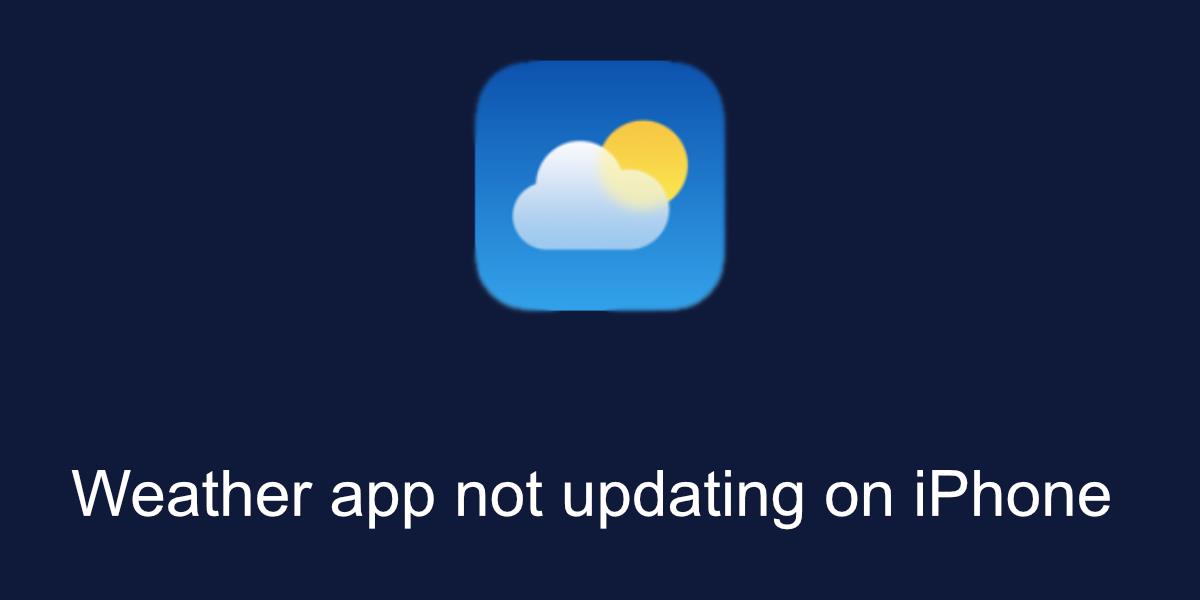
Weer-app wordt niet bijgewerkt op iPhone
De Weer-app wordt automatisch bijgewerkt. U hoeft het niet elke dag te openen om een nieuw weerbericht op te halen of om het bij te werken als het weer is veranderd. Het heeft wel een internetverbinding nodig om te werken, omdat het afhankelijk is van een online service om informatie te krijgen. Als de weer-app op je iPhone niet wordt bijgewerkt, probeer dan de volgende oplossingen. Zorg ervoor dat je de telefoon minstens één keer opnieuw hebt opgestart. Het is een eenvoudige oplossing voor veel problemen.
Controleer de internetverbinding
Zorg ervoor dat uw apparaat is verbonden met internet en dat u toegang heeft tot The Weather Channel. U kunt dit doen door The Weather Channel te bezoeken in een mobiele browser op uw iPhone. Als het laadt, bent u verbonden met internet en wordt u niet geblokkeerd voor de website. Als de website niet laadt maar je wel toegang hebt tot andere websites, is het mogelijk dat de website wordt geblokkeerd door je ISP.
Controleer of mobiele data is ingeschakeld voor de Weer-app. Als dit niet het geval is, wordt de app niet bijgewerkt wanneer u onderweg bent.
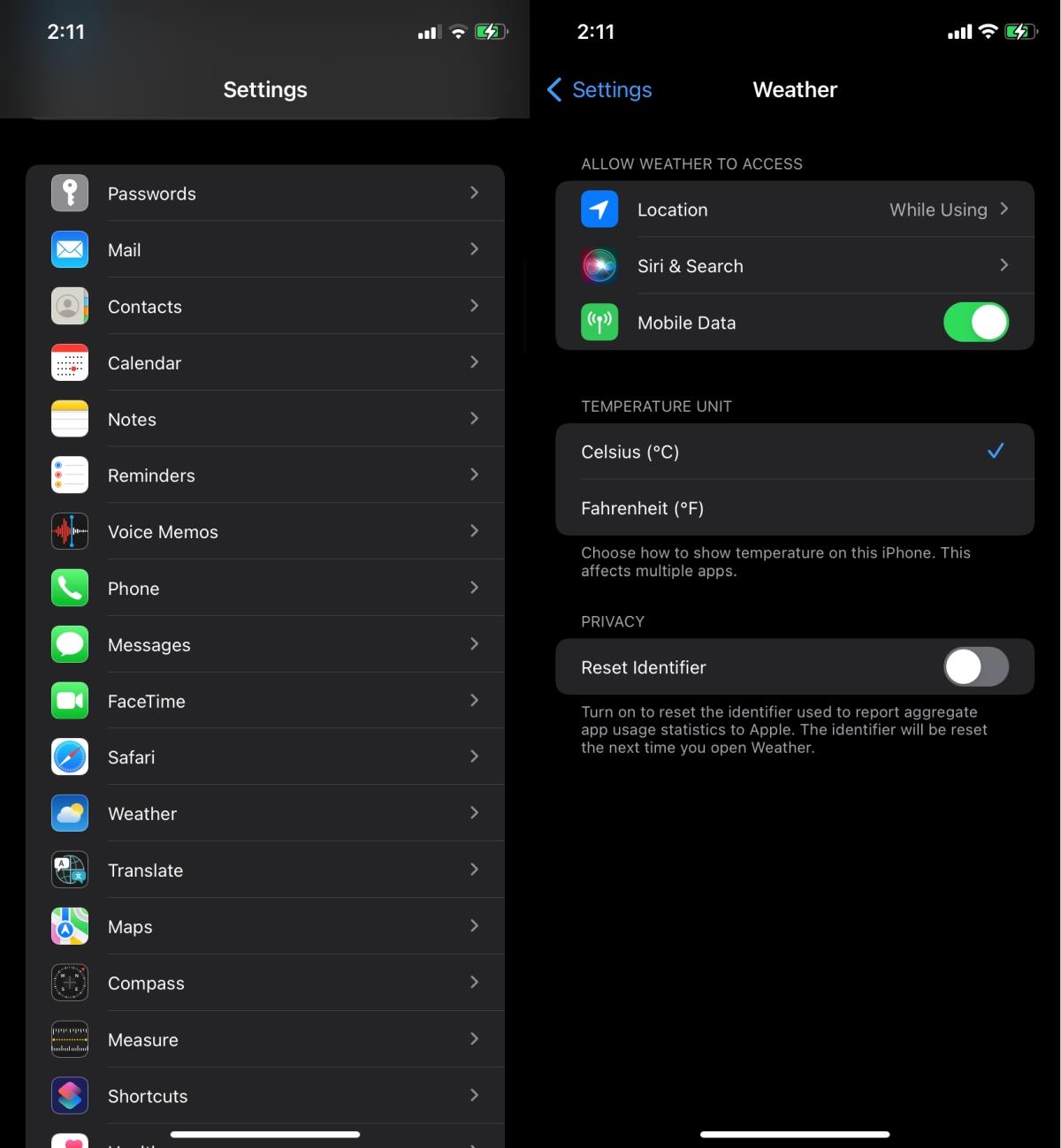
Schakel locatietoegang in
De app heeft toegang tot uw locatie nodig. Als het problemen heeft om toegang te krijgen tot uw locatie, wordt het niet bijgewerkt.
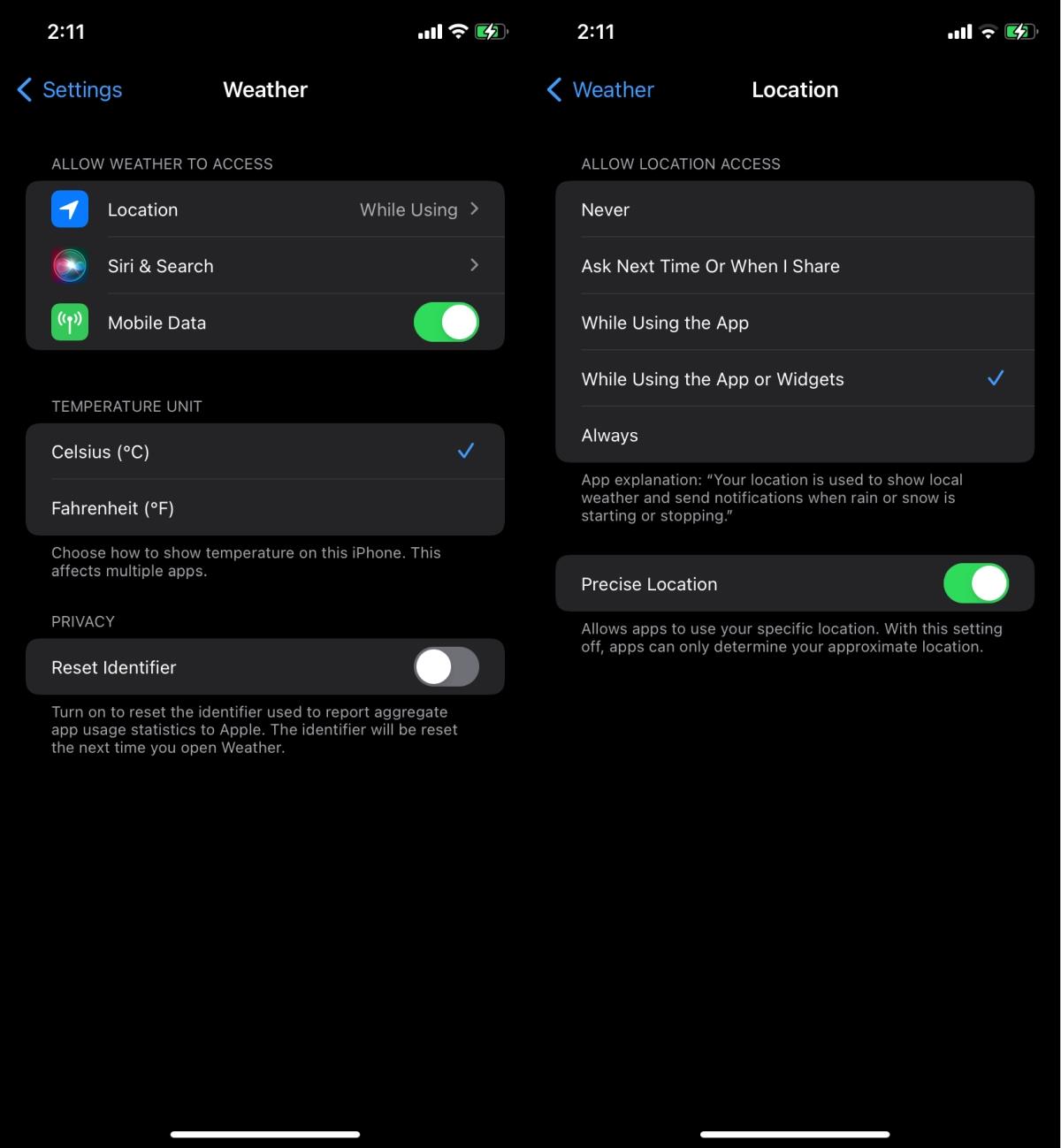
Verwijder de app en installeer deze opnieuw
De Weather-app is een standaard iOS-app, maar kan worden verwijderd en opnieuw worden geïnstalleerd. Het is een eenvoudige manier om problemen met de app op te lossen.
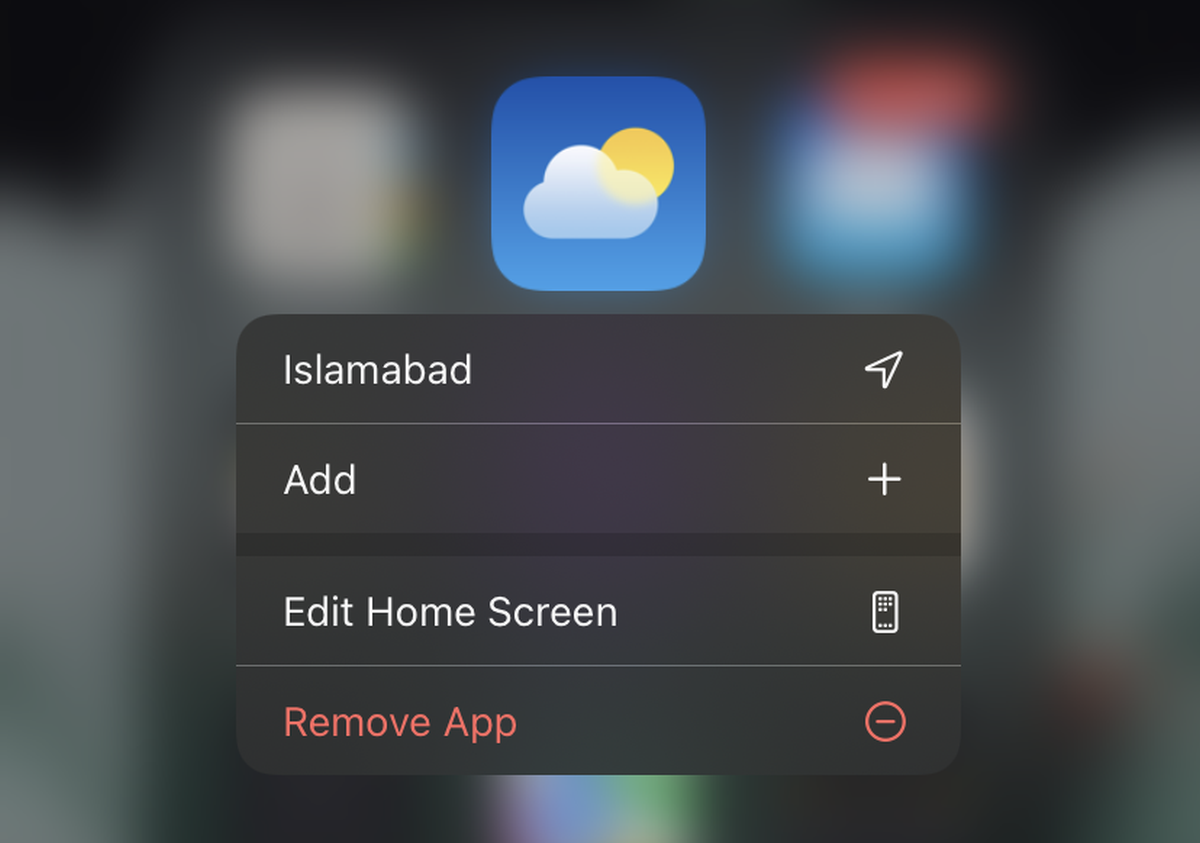
Conclusie
De Weer-app is vrij eenvoudig in termen van wat het doet. Dat gezegd hebbende, kunnen apps die informatie van een online bron moeten ophalen soms moeite hebben met de communicatie met de bron. Dit kan komen door een VPN-profiel dat is geïnstalleerd of door willekeurige problemen met de verbinding of router. Daarom is een herstart altijd handig.
Hoe je de 'Tik om opnieuw te proberen'-fout op Snapchat Lens kunt oplossen
Hoe u de firmware van een activiteitentracker of smartwatch kunt upgraden
Als u meldingen inschakelt voor de Twitter-app, ontvangt u een melding wanneer iemand u in een tweet noemt, of een door u getweet bericht als favoriet markeert of retweet.
Apple Music is een muziekdienst op abonnementsbasis die, omdat het van Apple is, aan u wordt opgedrongen wanneer u de Muziek-app op uw iOS-apparaat opent. Wanneer
Hoe je een Instagram-bericht deelt in je verhaal
Ben je de willekeurige vriendensuggesties op Snapchat zat? Leer hoe je Snel toevoegen uitschakelt in je Snapchat-instellingen en bepaalt wie jou kan toevoegen.
Hoe je lensuitdagingen op Snapchat gebruikt
Leesbevestigingen uitschakelen op Skype
Hoe u Google Translate offline op uw telefoon kunt gebruiken
Een iPad gebruiken om aantekeningen te maken is slim, maar welke app is de beste? Dit zijn onze absolute favorieten voor het maken van aantekeningen op een iPad.

![Hoe je het startscherm van Apple Music in de Muziek-app uitschakelt [iOS] Hoe je het startscherm van Apple Music in de Muziek-app uitschakelt [iOS]](https://tips.webtech360.com/resources8/r252/image-9677-0829094420163.jpg)